Win10怎么控制孩子上网时间? win10限制别人使用电脑时间技巧
对于父母来说,孩子是世界上最重要的人之一,面对眼花缭乱的网络世界,为人父母应该时刻保持警惕,在可控的情况下让孩子接触互联网。很多家长会抱怨管不住自己的孩子无节制地上网,其实我想说,当自己不懂的时候是肯定管不住的。

好在,微软从 Vista 开始在 Windows 中引入了家长控制功能,该功能也继续被延伸到了 Windows 10 当中。家长控制是能在 Windows 10 中对特定用户账户采取限制规则的一项保护特性,通过该功能家长可以限制小朋友对计算机功能的使用,以及规定和限制使用 Windows 10 的某些功能。
例如:限制孩子的账户只能使用某个应用程序、游戏等。使用 Windows 10 的家长控制功能可以在不安装其它软件的情况下,控制孩子使用 Windows 的绝大部分应用和功能。Windows 10 中的家长控制功能吸收和采纳了很多用户建议,并在前代 Windows 的基础上加以增强和改进。既然有这么多的功能,我们该如何配置和使用呢?下面我们就来详细说明。
为孩子创建一个单独账号
为了管理和区分,家长使用家长(管理员)账号,所以需要为孩子配置一个单独的(受限制)儿童账号。
1、按下 Windows + I 打开设置 — 点击账户
2、点击左侧的家庭和其他用户 — 在右侧点击添加家庭成员

3、在弹出的窗口中选择添加儿童,大多数儿童没有邮箱,因此点击我想要添加的人员没有电子邮件地址,此时会弹出一个创建 Microsoft Account 的向导去创建账号。

如果有 Microsoft Account 邮箱账号的话可以直接填入并点击下一步。
4、由于只是演示方法,而我有多余的 Microsoft Account ID 就直接填入了,填写之后再确认。

5、添加好之后孩子便可以使用该账号在计算机上进行登录了。

注意:虽然此时儿童账号已可以在计算机上进行登录,但此时该账号还处于挂起状态。微软会向该账号的邮箱发一个邀请链接,家长需要提前登录 Microsoft Account 的邮箱去确认受控邀请才能生效。
管理家长控制功能
在配置完孩子的儿童账户之后,我们就需要对管控功能进行详细配置了。从 Windows 10 开始,微软已经把家庭控制的管控功能完全转变成了在线管理方式,不再使用本地配置来实现。
1、按下 Windows + I 打开设置 — 点击账户
2、点击左侧的家庭和其他用户 — 在右侧点击在线管理家庭设置
3、此时会列出当前 Microsoft Account 有权限管理的所有家庭设备,我们需要找到并点击之前配置好儿童账户的那台设备。

4、建议将活动报告功能开启,这样家长每周都可以收到孩子使用电脑的活动报告。

Web 浏览功能可以以黑白名单的方式来配置阻止和允许访问的网站

注意:该功能只能适配到 Microsoft Edge 或 Internet Explorer 浏览器,而且会禁用 InPrivate 浏览功能并打开 Bing 的安全搜索功能。家长可以在应用和游戏功能中阻止孩子使用其它浏览器。
应用、游戏和媒体可以按分级标准来阻止视频和游戏运行

家长可在最近活动中看到孩子运行过的程序,并可单独限制某个程序执行。
屏幕时间功能可以限定儿童账号能够使用计算机的精确时间,以免孩子无节制玩电脑。

当临近限制使用时间时,Windows 10 将会在倒数 10分 钟和 1 分钟提醒小孩时间即将到期。当到达家长限制的时间时 Windows 10 将自动将孩子当前的使用程序挂起到后台并退出到登录窗口。当小孩下次在允许的时间再次使用其账号登录到系统时,会自动恢复到上次被挂起的状态。
通过关机限制使用时间
点击右下角的windows图标

点击“所有应用”

找到一个名叫“windows系统”的文件夹并打开它

这里有个运行,再点击它

等待它弹出一个窗口(配置好的电脑不用等)

现在你有两种选择1、在运行命令框中输入“at 20:00 Shutdown -s”,这样,到了20点电脑就会2、在运行命令框中输入 “Shutdown.exe -s -t 3600”,这里表示3600秒后自动关机(也就是60分钟)


选好后点击确定就大功告成了

以上就是Windows 10家长控制孩子上网时间的方法,希望大家喜欢,请继续关注脚本之家。
相关文章
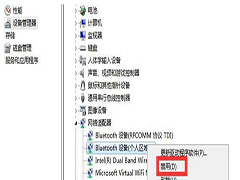 网络适配器是一种用于连接电脑和网络的硬件设备,它可以是内置的,也可以是外接的,比如无线网卡,网线,USB转接器等,如果在win10系统中,电脑检测不到网络适配器,就无法2024-07-10
网络适配器是一种用于连接电脑和网络的硬件设备,它可以是内置的,也可以是外接的,比如无线网卡,网线,USB转接器等,如果在win10系统中,电脑检测不到网络适配器,就无法2024-07-10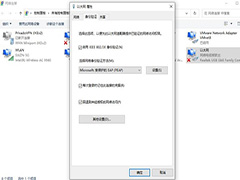 电脑出于安全考虑,有的单位需要以太网身份验证,细心小伙伴检查发现win10系统以太网的身份验证标签不见了,怎么也找不到以太网身份验证的设置窗口,有什么办法可以恢复?2024-06-27
电脑出于安全考虑,有的单位需要以太网身份验证,细心小伙伴检查发现win10系统以太网的身份验证标签不见了,怎么也找不到以太网身份验证的设置窗口,有什么办法可以恢复?2024-06-27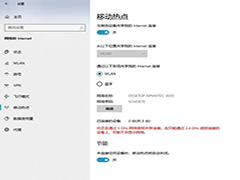
win10无法打开移动热点网络怎么办 Win10无法打开移动热点开关的解决方
移动热点可以帮助用户们快速的给自己的设备连接网络,但是也有不少的用户们在询问无法打开移动热点开关怎么办?下面就让本站来为用户们来仔细的介绍一下Win10无法打开移动2024-06-19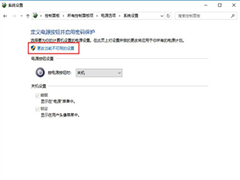
win10系统如何打开WOL远程网络唤醒 win10系统打开WOL远程网络唤醒教程
远程控制是很多人都会使用的一个功能,而在中,有一个WOL/LAN唤醒的唤醒功能,设置后用户可以直接进行关机、重启等操作,这个功能知道的人非常的少,更别说设置使用,那么2024-06-18 随着网络的普及,人们对于网络速度的要求也越来越高,然而,有时候我们会发现自己的网络速度变慢,这时候就需要查看网络速度,以便找出问题所在,那么,windows 10怎么查看网2024-06-18
随着网络的普及,人们对于网络速度的要求也越来越高,然而,有时候我们会发现自己的网络速度变慢,这时候就需要查看网络速度,以便找出问题所在,那么,windows 10怎么查看网2024-06-18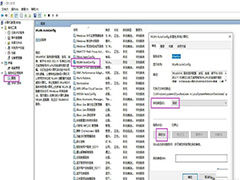
Win10无线网图标消失了怎么办 Win10无线网图标不见了解决方法
现在我们的电脑上网十分方便,只需要连接无线网络即可轻松上网了,但是近期有用户的电脑出现了桌面右下角无线网络不显示,也就是找不到wlan选项,针对这一情况,以下小编带2024-05-11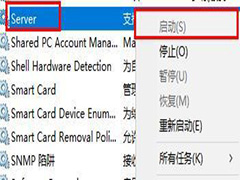
win10网络ID显示灰色无法使用怎么办 win10网络ID显示灰色无法使用解决
由于win10系统存在着多个版本以至于很多用户都遇到了些许问题,最多的就是win10网络id按钮是灰色的,今天就来和大家分享一下这个问题的解决方法2024-03-25
电脑怎么设置自动获取ip地址? win10设置有线网卡自动获取IP地址的技巧
win10系统的电脑想要自动获取ip地址该怎么设置,为了方便网络管理和减少配置复杂度,我们需要设置设备自动获取IP地址,我们通过整理相关技巧,将带大家一起看下如何去进行2024-03-15
Win10怎么加入隐藏无线网络? Win10连接隐藏wifi的技巧
很多用户在设置无线路由器的时候,会选择隐藏ssid,也就是不进行无线广播,这样这是之后,大家就无法搜索到我们的无限网络了,今天就为大家分享win10系统连接隐藏无线网络2024-02-26
win10怎么修改网络名称 Win10更改电脑右下角网络显示名称的技巧
电脑右下角有个网络图标,鼠标放在上面能看到网络名称,有些用户希望修改当前网络的显示名称,但是不知道怎么修改,下面我们就一起来看看详细修改教程2024-02-20


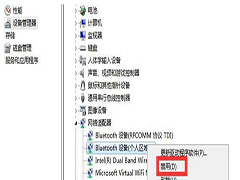
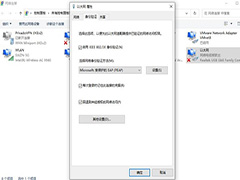
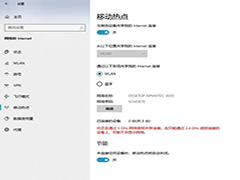
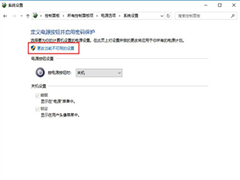

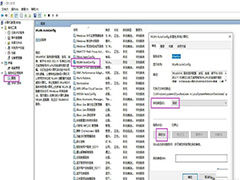
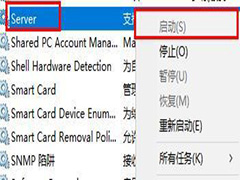

最新评论